Tiling Window Manager é um conceito de gerenciamento de janelas, onde é deixado de lado o empilhamento e as janelas passam a ser dispostas em forma de ladrilho, uma ao lado da outra sem nunca se sobreporem, sendo que o principal objetivo é fazer com que você poder operar sempre pelo teclado e, com isso, ser mais produtivo. E existem diversas distribuições que oferecem este recurso nativamente.
O Tactile é uma extensão para GNOME que permite organizar as janelas lado a lado em uma grade personalizada usando o teclado.
A grade é personalizável e pode ser configurada até em diversas combinações diferentes, cada linha/coluna pode ser regulada para ocupar mais ou menos espaço na tela.
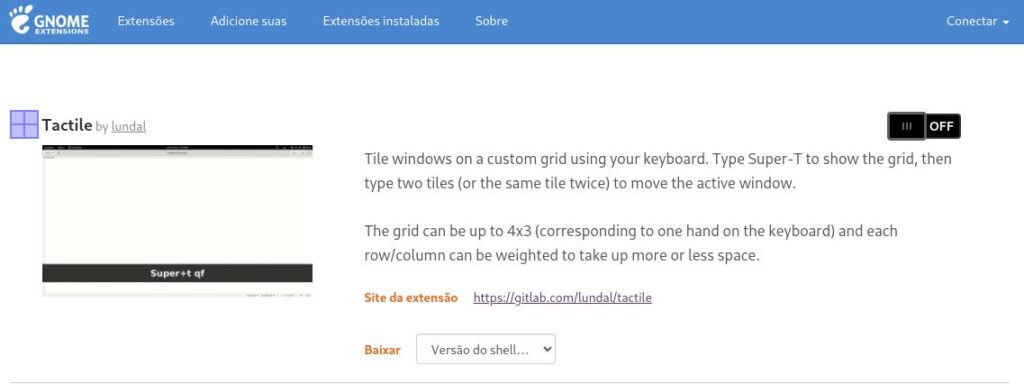
Como ativar o Tactile
Você pode instalar o programa gerenciador de extensões para o GNOME através da loja de aplicativos da sua distribuição com esta interface de usuário, conforme abaixo:
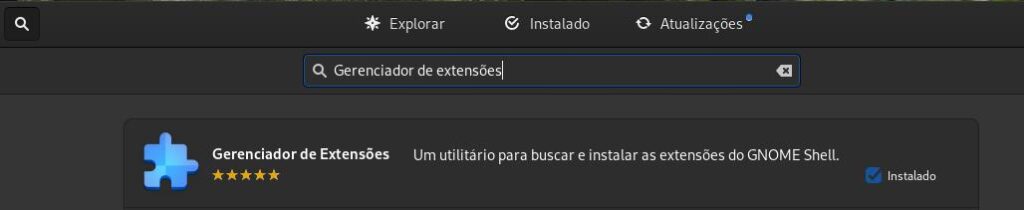
No Gerenciador, basta você pesquisar e instalar a extensão, conforme imagem abaixo:
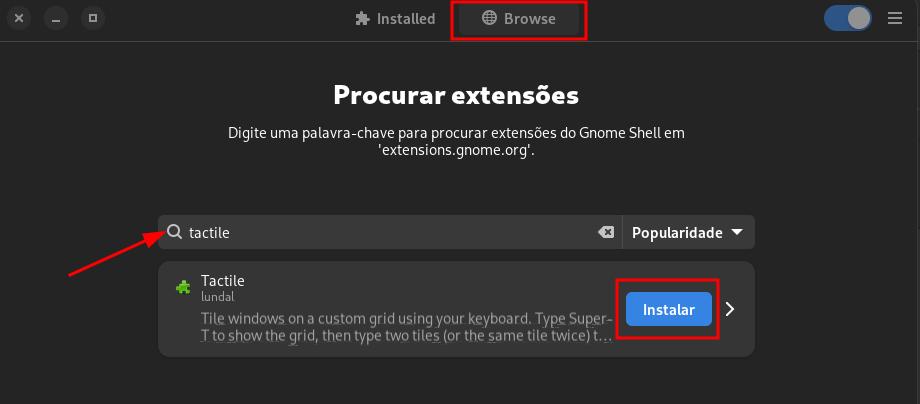
Com o programa aberto, siga os seguintes passos:
- Clique em “Browse”;
- Pesquise por tactile;
- Clique em “Instalar”.
Após a instalação, a extensão entrará na aba “Installed”, conforme abaixo:

Outra opção de instalação é através do site de extensões do GNOME, acesse o site e pesquise a extensão. Clique em Tactile:
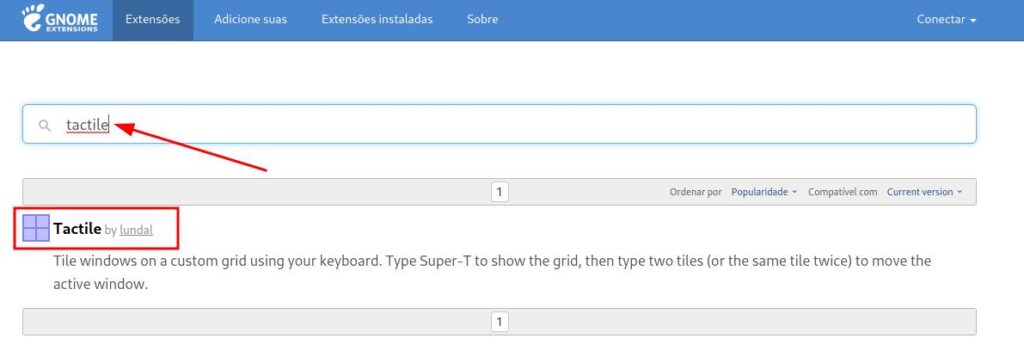
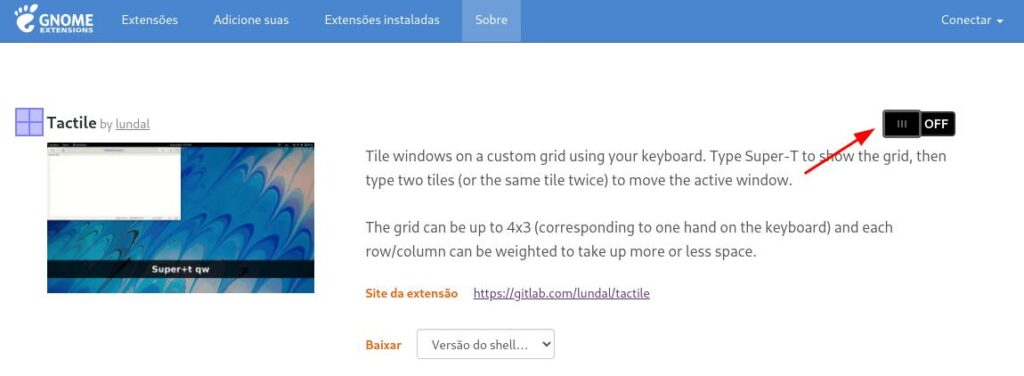
Na página da descrição da ferramenta mude a chave de “OFF” para “ON” e ela será adicionada.
Os atalhos do Tactile
Ao trabalhar com o Tactile você terá às opções padrão de atalhos de teclado, conforme a tela de configuração abaixo:
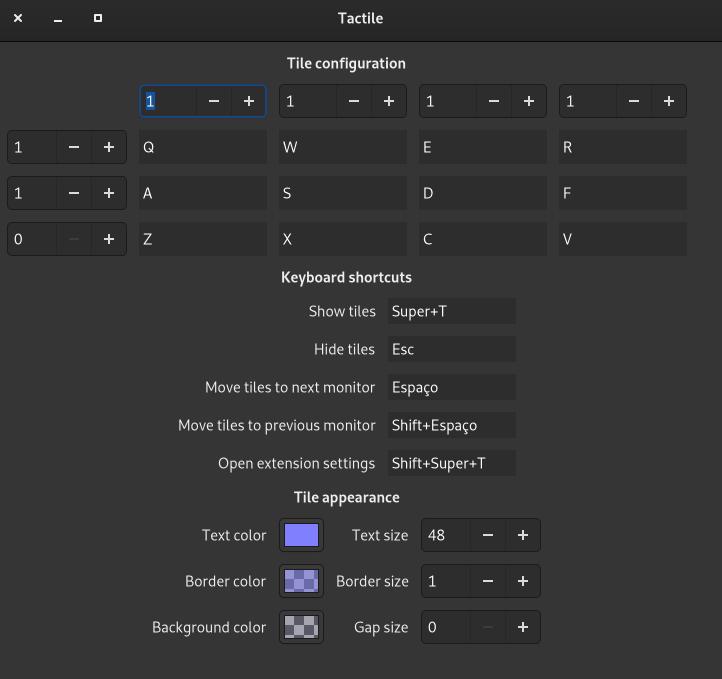
É possível alterar cada um dos atalhos, com clique duplo em cada opção atual e selecione um novo por uma letra do teclado.
Como utilizar no seu GNOME
Para utilizar no GNOME é muito simples, basta iniciar os tiles através do atalho Super+T e a tela atual aparecerá com o “grid” 4×3, conforme imagem abaixo:
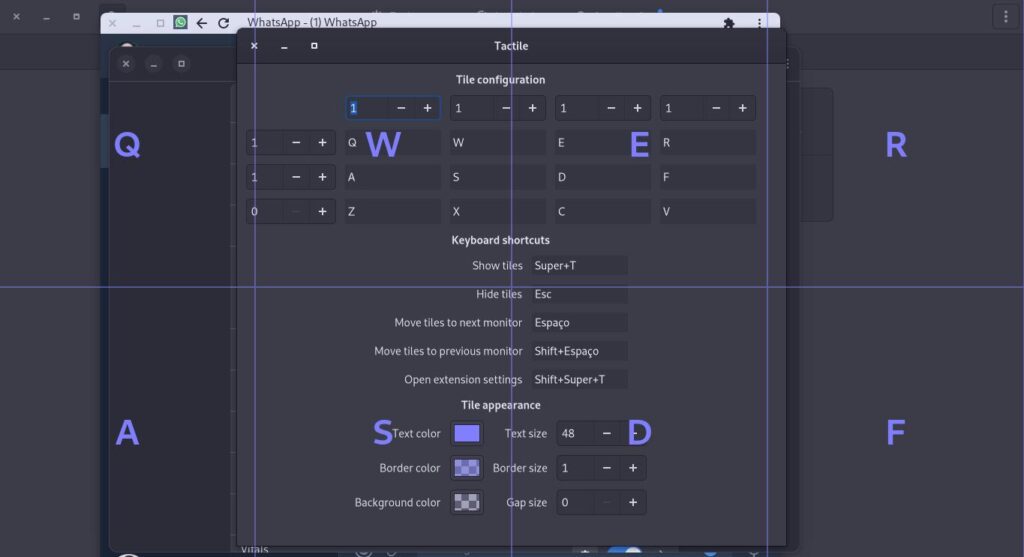
Assim que a tela se divide, você pode selecionar através dos atalhos descritos na tela, por exemplo: Super+T QW para a janela ficar no canto esquerdo.
Veja uma demonstração abaixo:
Você gostaria de trabalhar com tile window manager de forma fácil apenas instalando uma extensão? Você seria mais produtivo trabalhando desta forma?
Compartilhe conosco!
Obrigado pela leitura. Até a próxima!




